Cum se convertește un document Word în prezentare PowerPoint
Ferestre Din / / August 04, 2021
ROM personalizat | CyanogenMod | Aplicații Android | Actualizare firmware | MiUi | ROM toate stocurile Lineage OS |
Reclame
Vrei convertiți documentul Microsoft Word într-o prezentare PowerPoint.? Ei bine, vă voi învăța pașii pe care trebuie să îi urmați pentru a putea schimba orice fișier docx în ppt. Uneori, dacă trebuie să prezentați un proiect și poate presupune scrierea de lucruri pe MS Word. În timpul prezentării propriu-zise, vi se poate cere să furnizați prezentarea pe scurt. Deci, este ideal să aveți conținutul pregătit ca diapozitive de prezentare. Puteți reda diapozitivele și puteți explica ideea și declarațiile dvs.
Trebuie să utilizați caracteristica Slides from Outline pentru a importa documentul Word în prezentarea PowerPoint. Procesul este simplu de urmat, dar trebuie să faceți mici modificări în formatarea fișierului. Acest lucru vă va ajuta să prezentați conținutul documentului în diapozitivul PowerPoint într-un mod organizat. Să verificăm în detaliu pașii.
Convertiți un document Word în prezentare PowerPoint

Mai întâi, să formatăm textul.
Reclame
Formatarea textului
- Asigurați-vă că aveți documentul original Word într-un format adecvat. Aceasta înseamnă că ar trebui să aibă titluri, subpoziții și corp.
- Trebuie să schimbați titlurile în stilul titlului 1
- Apoi, în mod similar pentru corpul conținutului, îl schimbați în stilul Heading 2
- Acum, pentru a pune în aplicare modificările, salvați documentul Word apăsând Ctrl + S
Convertiți documentul Word în Microsoft PowerPoint
Acum, să trecem la partea finală a procesului de conversie a unui document Word într-un fișier pptx.
- Deschideți Microsoft PowerPoint
- Creați o nouă prezentare dând clic pe Prezentare în gol
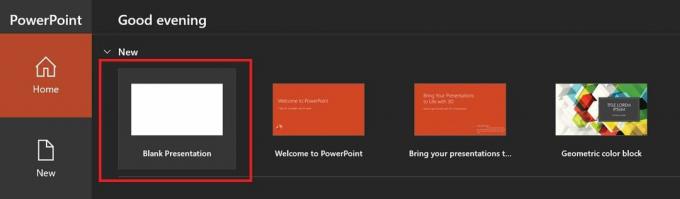
- Faceți clic pe Acasă filă
- Apoi faceți clic pe Slide-uri noi
- Selectați Diapozitive din schiță

- Introduceți conturul ecranul se va deschide
- Răsfoiți și selectați documentul Word (fișier cu extensia de fișier .docx) pe care l-ați salvat anterior

- Clic Introduce pentru a importa și a converti documentul Word într-o prezentare PowerPoint
- Asigurați-vă că salvați fișierul ppt.
Deci asta este. Ați schimbat cu succes fișierul document Microsoft Word într-o prezentare PowerPoint. Sper că acest ghid ți-a fost util.
Articole similare
- Cum se activează sau se dezactivează camera și microfonul în Windows 10
- Cum se introduce o semnătură în Google Docs
- Ghid de utilizare a schemei documentelor în Google Docs
- Resetați setările de afișare la valorile implicite pe Windows 10: proceduri
- Creați și utilizați Microsoft Forms: Cum-Pentru a



